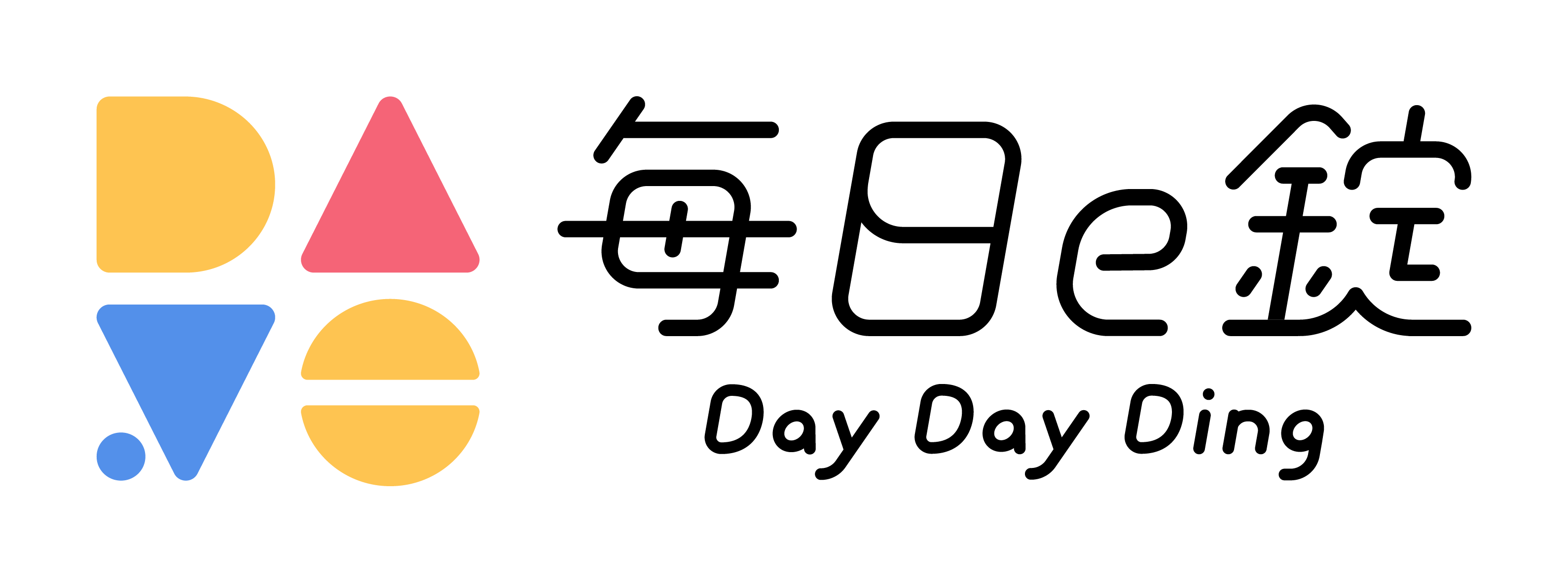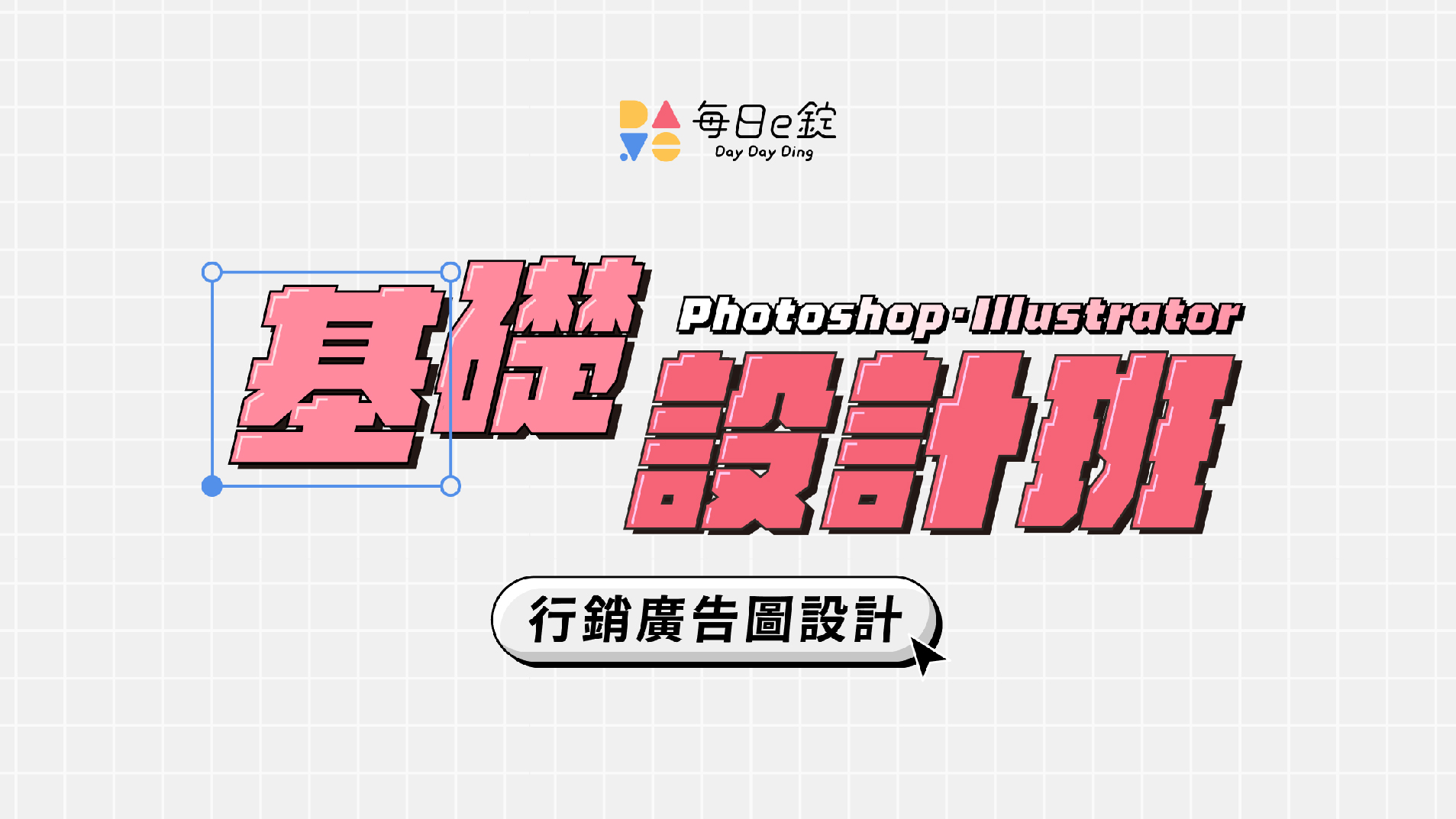大學時期我買了人生第一個數位板 Wacom Intuos。當時還不了解繪圖板市場,爬了很久的文才決定買最多人推的品牌 Wacom。如今使用繪圖板已經超過五年,我也從一開始 Wacom Intuos,升級為專業版的 Wacom Intuos Pro,如果你不確定自己該不該買繪圖板,或是不知道買哪種規格,希望看這完這篇文章的你會更有想法!
繪圖板還是平板電腦好?
繪師使用繪圖板與平板電腦的比例都很高,平板的優點是直覺、體積小方便攜帶,繪圖板的優點是支援更多專業繪圖軟體,如 Photoshop 、SAI ⋯⋯,設計師在使用設計軟體時也能搭配使用。
單純以繪圖來說的話,平板與繪圖板的擁護者大概不分上下。我自己比較常用繪圖版,因為除了電繪功能,繪圖板在平面設計與影像編修時也幫助很大,尤其身為 Photoshop 愛用者的我,經常使用與筆刷、選取相關的功能,用數位筆操作會比滑鼠有效率很多。
而且數位筆是利用電磁感應技術,不用裝電池也不需要充電,這也是我認為勝過平板的其中一個地方。要連續畫多久都沒問題,不怕用到一半沒電!

❝ 4/4~4/8 繪圖板限時團購,最高省 NT$4,000元 ❞ 立即前往團購表單
繪圖板會不會很難適應?
不可否認的,因為繪圖板不像平板或液晶螢幕是直接繪製於螢幕上,對新手來說一定會有陣痛期。陣痛期因人而異,我當初大概是 2-3 週。一開始真的會蠻不習慣的,但只要過了那段陣痛期,爾後帶來的便利性讓我覺得那段過程是值得的!
該買繪圖板的理由
精準的筆觸
即便不是專業繪師,設計師平常也難免會有插圖繪製的需求,不論是滑鼠或觸控板,在繪製曲線時總是不那麼精準,但使用數位筆就如同我們平常握筆的感受,可以輕易控制線條的軌跡。筆觸會隨著我們施力的不同產生細微的變化,如同手繪的細膩程度,這是滑鼠做不到的。
大幅提升工作效率
使用繪圖板除了能讓筆觸更精緻,也可以加速工作流程。對設計師/繪師而言,趕圖是家常便飯,與其用滑鼠慢慢點擊、拖曳、放開,還要擔心畫出來的東西不夠精準、需要重新來過,遠不如繪圖板一筆到位來得快、狠、準!
用 Photoshop 的混合器筆刷工具當作示範,左邊影片是用繪圖板繪製,右邊是用滑鼠繪製,可以看出來不論是速度、筆觸變化、路徑精準度,繪圖板都大獲全勝!!
設定多個常用快捷鍵( ExpressKeys )
當繪圖板接上電腦,點選「設定」→「Wacom 數位板」,可以針對繪圖板與數位筆設定常用快捷鍵。
設計/繪圖軟體中的快捷鍵,常見多個按鍵組合,雖然可以更改,但更改後的按鍵可能已經代表其他功能,且不同軟體設定不同快捷鍵容易混淆,改一個就需要同時改多個軟體,可以說是牽一髮動全身。
繪圖板的快捷鍵就沒有這個問題,保留原有的鍵盤快捷鍵,同時能將自己常用的鍵盤組合、滑鼠功能,加進繪圖板上的快捷鍵按鈕以及數位筆身的按鍵中,一鍵替代,手指也更好觸及!

該選哪種繪圖板?初階與進階的使用心得
Wacom 目前最暢銷的兩種繪圖板是 Wacom Intuos Bluetooth(藍牙繪圖板)和Wacom Intuos Pro(專業繪圖板),兩者我都使用過。以下是我的使用心得,可以作為參考!
Wacom Intuos Bluetooth 藍芽繪圖板
當繪圖板接上電腦,點選「設定」→

大學時期我都是用這款,用了好幾年也摔了好幾次,都沒有影響到功能,不得不說 Wacom 數位版真的都很耐摔!(但會反應在外觀上的刮痕,還是要愛護使用啦~)藍芽功能也很方便,不需插線就能使用,非常適合懶人。
Wacom Intuos Bluetooth 有三種顏色:黑色、開心果綠以及莓果粉,綠色跟粉色都很少女!尺寸有 small 與 medium 兩種。small 對初學者來說就蠻夠用了,板子也非常輕薄。
可以到官網看其他顏色的照片與詳細規格介紹。

Wacom Intuos Pro 專業繪圖版

目前我使用的是這款,與 Intuos Bluetooth 一樣有藍芽功能,但就快捷鍵數量、感壓靈敏度、搭配的數位筆等級都勝過 Intuos Bluetooth。兩者薄度其實差不多,因此 Intuos Pro 外出攜帶也很方便。我很喜歡它的外觀設計,板面乾淨、簡約,全黑也更有專業感!
Intuos Pro 分為 small, medium, large 三種尺寸。medium 大約是 A4 大小,繪圖空間綽綽有餘,也不會太佔空間。
可以到官網看更詳細規格介紹。

❝ 4/4~4/8 繪圖板限時團購,最高省 NT$4,000元 ❞ 立即前往團購表單
Intuos Pro勝過Intuos Bluetooth的地方?
配置效能更強的筆 —— Wacom Pro Pen 2

Intuos Pro 搭配的是 Wacom Pro Pen 2,筆身的設計更符合人體工學,重量很輕握起來卻很扎實。8192 級的壓力感應相較 4K Wacom 數位筆(Intuos Bluetooth 配置的數位筆)的 4096 級又精準更多,筆觸在濃淡與粗細表現上都很細緻。而且不需切換到橡皮擦功能,筆的尾端就是橡皮擦,使用上更接近手繪的感覺!

專數筆座

Wacom Pro Pen 2 附有一個專屬筆座可放置數位筆,不用擔心筆亂放不見的問題。筆座裡存放了八支筆芯,筆芯磨損完畢時可以替換使用,是很貼心的設計。

更多快捷鍵
Intuos Pro(尺寸M)繪圖板總共有 8+1(觸控環)個快捷鍵,按鈕的大小跟鍵盤差不多大,座落在繪圖板左邊一排,觸手可及。九個快捷鍵真的非常足夠!可以設定最常用的幾個鍵盤按鍵組合,操作上會節省很多時間。


在購買之前,可以評估看看,進階的功能到底是不是自己需要的?我認為電繪初學者或是使用數位板頻率較低的人,買初階的 Intuos Bluetooth 就很夠用了。
若是以成為專業繪師為目標,或平常數位板使用頻率很高的人,則可以購入 Intuos Pro 專業版,多花幾千塊讓功能更完善!像我自己也因為經營自媒體,平時創作、設計接案使用頻繁,一開始是買初階版,去年則升級為 Intuos Pro 專業版。繪圖板不是消耗品,Wacom 的產品又相當耐用,正常使用的情況下,用個五年以上大概都不是問題。
每日e錠 x Wacom限時團購(已結束)
好消息來了!之前在每日e錠的官方 Instagram 曾經舉辦過回饋抽獎抽獎活動,發現有許多讀者都對繪圖板很有興趣,因此一年後我們又主動找上 Wacom ,為讀者爭取到團購優惠!
團購選項 1:Wacom Intuos Bluetooth Small 藍牙繪圖板

Intuos Bluetooth Small 官網原價為 $3,590,現在只要 $2,890!
團購選項 2:Wacom Intuos Pro Medium 專業繪圖板

Intuos Pro Medium 官網原價為 $12,900,現在只要 $8,900!
兩款都是我很喜歡的款式,這次團購為一直支持每日e錠的讀者們爭取到非常優惠的價格,最高現省 $4000 元。團購僅僅限時 5 天:04/04~04/08(已結束),一直想買繪圖板的你,不妨趁這個機會入坑吧!
延伸閱讀:
- 設計師的好夥伴 – 【BenQ PD2705U 專業設計繪圖螢幕】開箱超完整使用心得
- 印刷時該怎麼選紙?不可不知的紙張知識
- 註冊商標三部曲,讓你輕鬆完成線上申請
- IG 數據分析神器!Engaged.AI 洞察漲粉策略